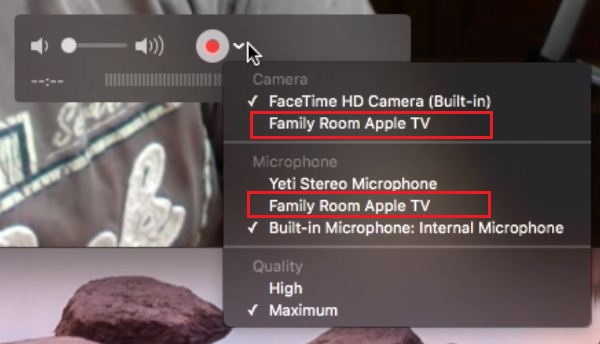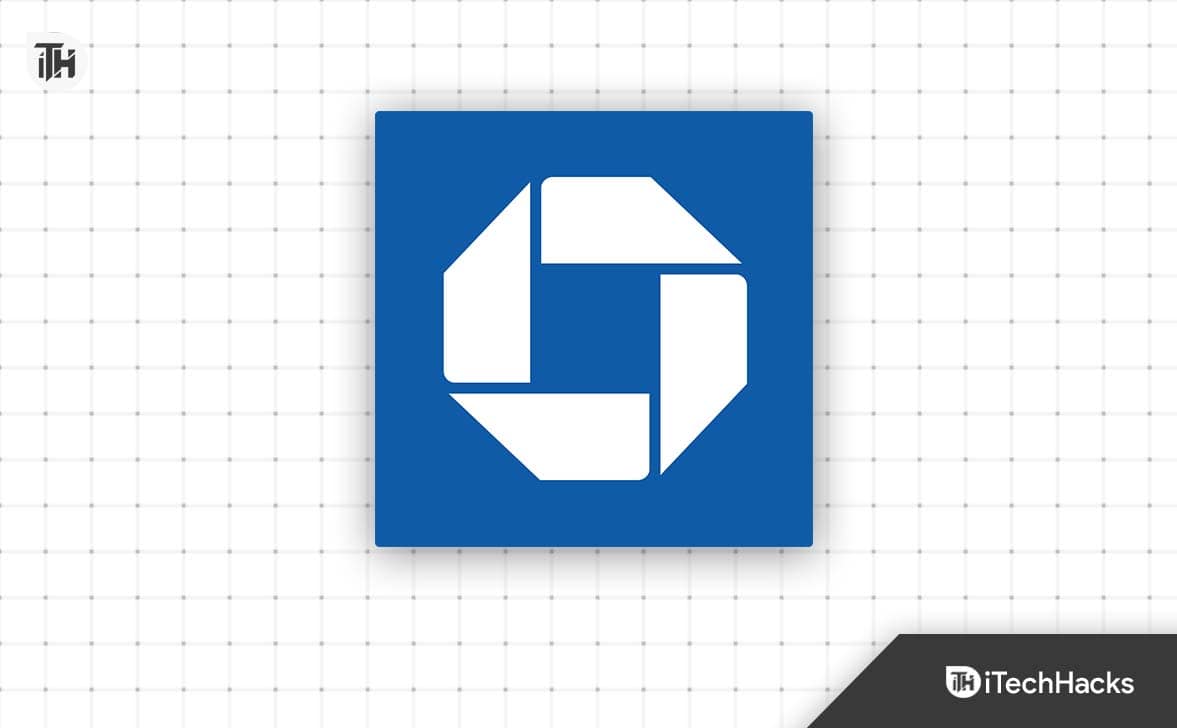Push-сповіщення – це спливаюче повідомлення, яке з’являється щоразу, коли до програми чи веб-сайту додається новий вміст. Ви можете налаштувати push-сповіщення для різних веб-сайтів у своєму улюбленому браузері. Для деяких користувачівpush-сповіщення не працюють у Microsoft Edge. У цій статті наведено деякі рішення, які можна спробувати вирішити цю проблему.
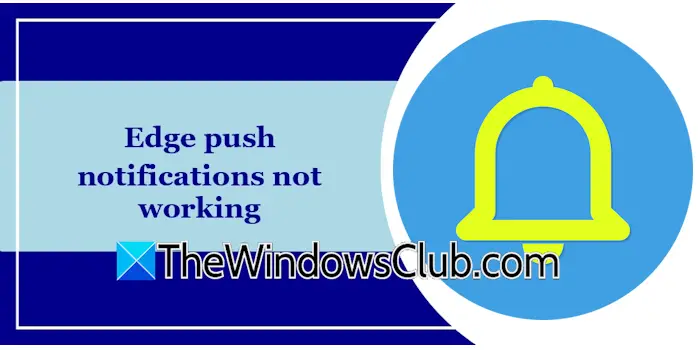
Push-повідомлення не працюють в Edge
Скористайтеся наведеними нижче порадами, якщоpush-сповіщення не працюють у Microsoft Edge.
- Перевірте налаштування сповіщень у Edge
- Створіть новий профіль в Edge
- Очистити файли cookie для цього веб-сайту
- Перевірте налаштування фокусу
- Перевірте налаштування сповіщень у вашій системі
- Скинути Edge
Усі ці виправлення докладно описано нижче.
1] Перевірте налаштування сповіщень у Edge
Спочатку перевірте налаштування сповіщень у Edge. Веб-сайт не може надсилати вам сповіщення, якщо його заблоковано. Це може бути і з вами. Пройдіть наступні інструкції:
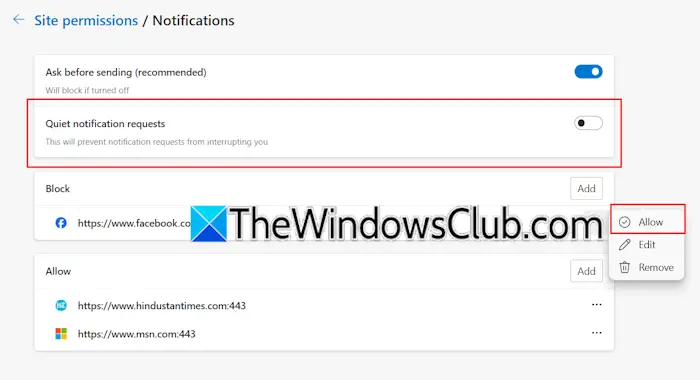
- Відкрийте налаштування Edge.
- ВиберітьФайли cookie та дозволи сайтукатегорія зліва.
- Натисніть наСповіщеннявкладку з правого боку.
- Якщо веб-сайт знаходиться в списку блокувань, натисніть три крапки поруч із ним і виберітьДозволити.
Edge також вимикає всі push-сповіщення, якщоЗапити тихих сповіщеньопцію ввімкнено. Позначте це та вимкніть цей параметр, якщо потрібно.
2] Створіть новий профіль у Edge
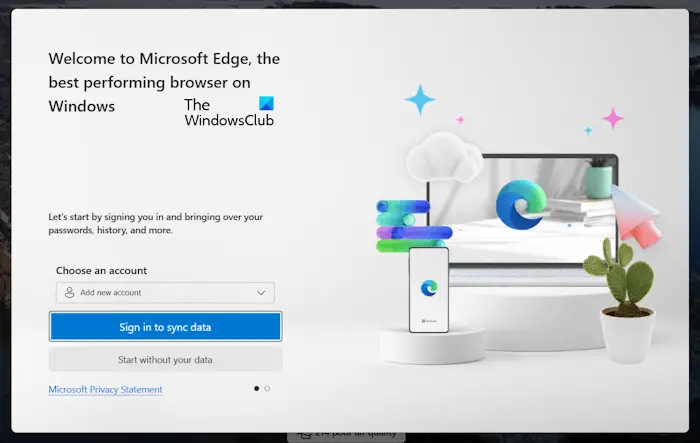
Проблема може бути пов’язана з вашим профілем у Microsoft Edge. Ви можете. Створіть новий профіль Edge і ввімкніть сповіщення для цього веб-сайту в новому профілі. Якщо це працює, ви можете видалити свій старий профіль і ввійти в новий профіль за допомогою того самого облікового запису Microsoft. Перш ніж видалити старий профіль, переконайтеся, що всі ваші дані синхронізовано з обліковим записом Microsoft.
3] Очистити файли cookie для цього веб-сайту
Може допомогти видалення файлів cookie веб-сайту, для якого ви не отримуєте push-повідомлення. Дотримуйтеся наведених нижче інструкцій.
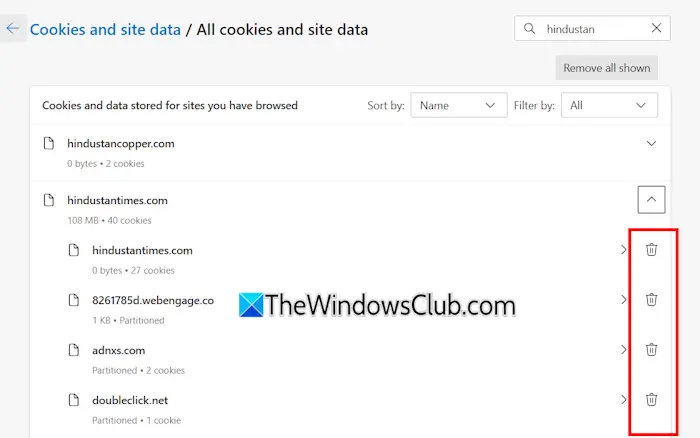
- Натисніть на три крапки вгорі праворуч і виберітьНалаштування.
- ВиберітьФайли cookie та дозволи сайтуз лівого боку.
- Тепер натиснітьКеруйте та видаляйте файли cookie та дані сайтівз правого боку.
- НатиснітьПереглянути всі файли cookie та дані сайтів.
- Знайдіть веб-сайт і видаліть усі його файли cookie, натиснувши наВидалитизначок.
Перезапустіть Edge і перевірте, чи проблема не зникає.
4] Перевірте налаштування фокусу
Коли активний сеанс фокусування, Windows 11 вмикає режим «Не турбувати». Це вимкне всі сповіщення. Перевірте це в налаштуваннях системи. Наступні інструкції допоможуть вам у цьому.
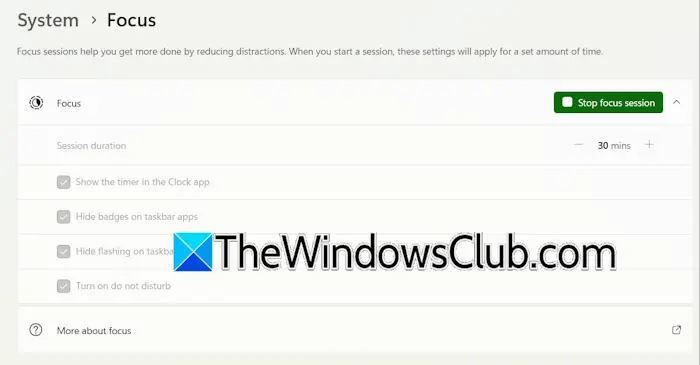
- Відкрийте налаштування Windows 11.
- Перейти доСистема > Фокус. У Windows 10 він називається Focus Assist.
- Якщо сеанс фокусування триває, зупиніть його. У Windows 10 вимкніть Focus Assist (якщо потрібно).
5] Перевірте налаштування сповіщень у вашій системі
Відкрийте налаштування системи та перевірте налаштування сповіщень для цього конкретного веб-сайту. Використовуйте наступні інструкції:
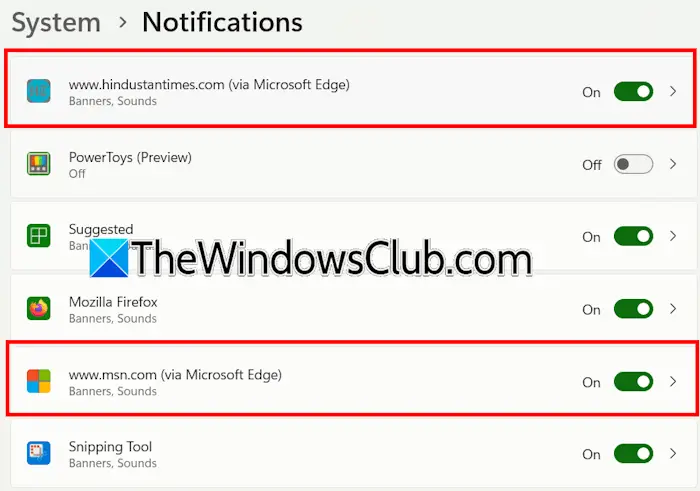
- Відкрийте налаштування Windows.
- Перейти доСистема > Сповіщення.
- Переконайтеся, що сповіщення для потрібного веб-сайту має бути ввімкнено.
6] Скинути край
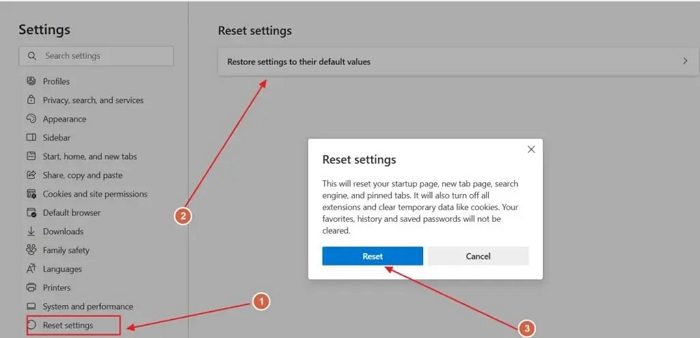
Якщо жодне із зазначених вище способів виправлення не допомогло,до заводських налаштувань за замовчуванням може працювати. Ця дія призведе до скидання початкової сторінки, сторінки нової вкладки, пошукової системи та закріплених вкладок.
Ось і все. Сподіваюся, це допоможе.
Чому мої push-сповіщення не працюють?
Може бути багато причин, чому push-сповіщення не працюють на вашому комп’ютері. Push-сповіщення можуть бути вимкнені в налаштуваннях вашої системи або ви помилково заблокували веб-сайт, щоб він не надсилав вам push-сповіщення.
Як розблокувати push-сповіщення?
Ви можете розблокувати push-сповіщення для веб-сайту в налаштуваннях веб-браузера. Відкрийте налаштування свого браузера та знайдіть налаштування сповіщень. Тепер увімкніть push-сповіщення для заблокованого веб-сайту.
Читайте далі:.